ghost win7 纯净版系统设置共享无线网络的教程图文
时间:2019-02-16 15:44:27来源:装机助理重装系统www.zhuangjizhuli.com作者:由管理员整理分享
随着社会的发展,成了网络科技时代,网络无处不在,不管是在家里、还是公司办公一族都接触到无线网络。我们可以通过无线网络共享设置,让手机、电脑都可以连接无线网络。这不最近就有用户却不知道如何在ghost win7 纯净版系统中共享这个无线网络呢?对于这个问题,我们应该如何解决呢?那么下面就来具体地设置共享无线网络吧。
1、首先,我们可以右下角的网络连接标识或者是控制面板进入“网络和共享中心”,在左侧菜单里,选择“更改适配器配置”
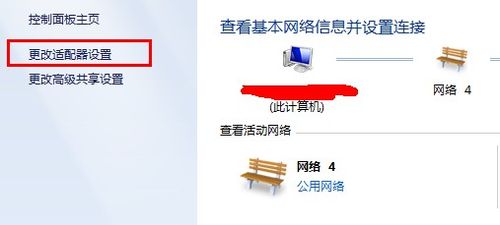
2、找到已经连接的本地连接,右键菜单栏选择“属性”,在属性弹窗窗口中,找到“共享”选项卡,勾选“允许他人共享internet连接”。这里要注意,如果只有一个网络,共享选项卡是不存在的,所以在设置的时候把无线网络暂时启用,可保证共享顺利进行。回到“更改适配器设置”,找到“无线网络连接”,
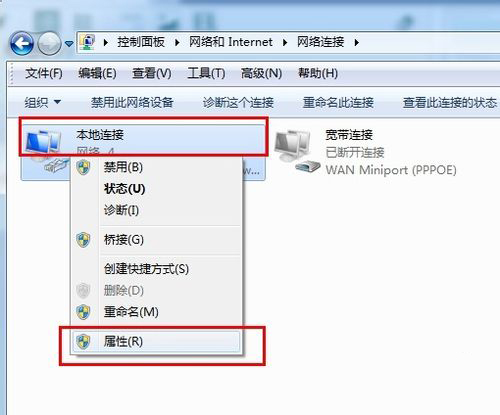
3、右键菜单栏,选择“属性”在“网络”选项卡下,找到“TCP/IPV4”,点击属性。在弹窗的属性窗口下,进行ip更改:ip:192.168.0.1子网掩码:255.255.255.0默认网关:192.168.0.1首选DNS服务器:192.168.0.1备用不填点击确定。
4、以上操作都是在主机上进行操作,这个步骤是为分机也进行IP设置。步骤同步骤2和步骤3,但是IP不同。分机同样无线网卡属性里更改ipv4,与主机不同的是IP该为192.168.0.X(X可以是除1以外的任何0~255的数),其他数值设置与主机一致。
5、上述设置完后,都确定了,则就可以进行分机的无线上网。主机的当然也可以,分机的IP为你第3步骤设置的IP地址。但是如果此时无法连接,则可能是ICS服务没有打开,这是请参照下个栏目的步骤进行操作。
END
ICS服务启动的设置
①、在桌面,右键点击“计算机”,在下拉菜单框里选择“管理”,在“计算机管理”窗口的左侧菜单选择“服务和应用程序”下面“服务”,
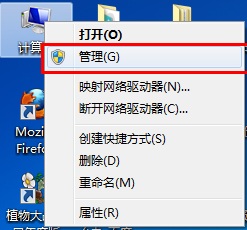
②、然后在中间的服务列表中找到InternetConnectionSharing(ICS),右键点击选中的ICS服务,在菜单栏里选择“属性”在属性窗口的“常规”选项卡,将启动类型选择为“自动”然后点击“启动”;
③、如果提示无法启动说明与ICS有依存关系的某些服务没有启动,点开属性里“依存关系”标签,依次在服务管理列表里找到这4个服务,与之前一样设置成自动启动类型,并点击“启动”尝试开启服务,如果该服务也无法开启,则继续寻找该服务的“依存关系”服务,直到与ICS存在依存关系的4项服务全部开启,才能开启ICS服务。
以上就是设置无线网络共享的详细教程了,如果用户也有需要的话,就不妨按照教程去操作设置了,希望这个教程对大家有所帮助。
1、首先,我们可以右下角的网络连接标识或者是控制面板进入“网络和共享中心”,在左侧菜单里,选择“更改适配器配置”
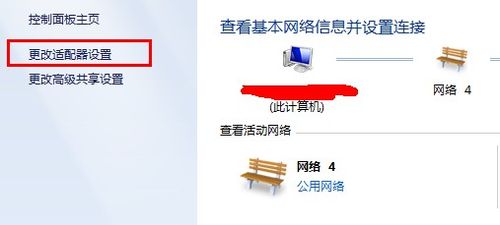
2、找到已经连接的本地连接,右键菜单栏选择“属性”,在属性弹窗窗口中,找到“共享”选项卡,勾选“允许他人共享internet连接”。这里要注意,如果只有一个网络,共享选项卡是不存在的,所以在设置的时候把无线网络暂时启用,可保证共享顺利进行。回到“更改适配器设置”,找到“无线网络连接”,
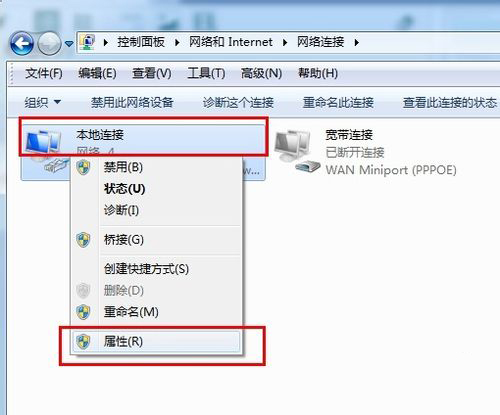
3、右键菜单栏,选择“属性”在“网络”选项卡下,找到“TCP/IPV4”,点击属性。在弹窗的属性窗口下,进行ip更改:ip:192.168.0.1子网掩码:255.255.255.0默认网关:192.168.0.1首选DNS服务器:192.168.0.1备用不填点击确定。
4、以上操作都是在主机上进行操作,这个步骤是为分机也进行IP设置。步骤同步骤2和步骤3,但是IP不同。分机同样无线网卡属性里更改ipv4,与主机不同的是IP该为192.168.0.X(X可以是除1以外的任何0~255的数),其他数值设置与主机一致。
5、上述设置完后,都确定了,则就可以进行分机的无线上网。主机的当然也可以,分机的IP为你第3步骤设置的IP地址。但是如果此时无法连接,则可能是ICS服务没有打开,这是请参照下个栏目的步骤进行操作。
END
ICS服务启动的设置
①、在桌面,右键点击“计算机”,在下拉菜单框里选择“管理”,在“计算机管理”窗口的左侧菜单选择“服务和应用程序”下面“服务”,
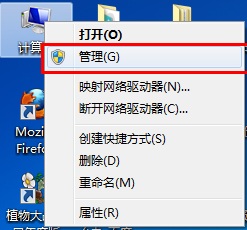
②、然后在中间的服务列表中找到InternetConnectionSharing(ICS),右键点击选中的ICS服务,在菜单栏里选择“属性”在属性窗口的“常规”选项卡,将启动类型选择为“自动”然后点击“启动”;
③、如果提示无法启动说明与ICS有依存关系的某些服务没有启动,点开属性里“依存关系”标签,依次在服务管理列表里找到这4个服务,与之前一样设置成自动启动类型,并点击“启动”尝试开启服务,如果该服务也无法开启,则继续寻找该服务的“依存关系”服务,直到与ICS存在依存关系的4项服务全部开启,才能开启ICS服务。
以上就是设置无线网络共享的详细教程了,如果用户也有需要的话,就不妨按照教程去操作设置了,希望这个教程对大家有所帮助。
分享到:
